با توجه جابجایی مجموعه فروش بسته شده است
از سفارش خوداری کنید
شروع کار اعلام خواهد شد
در صورت لزوم 09383323434 می توانید تماس بگیرید
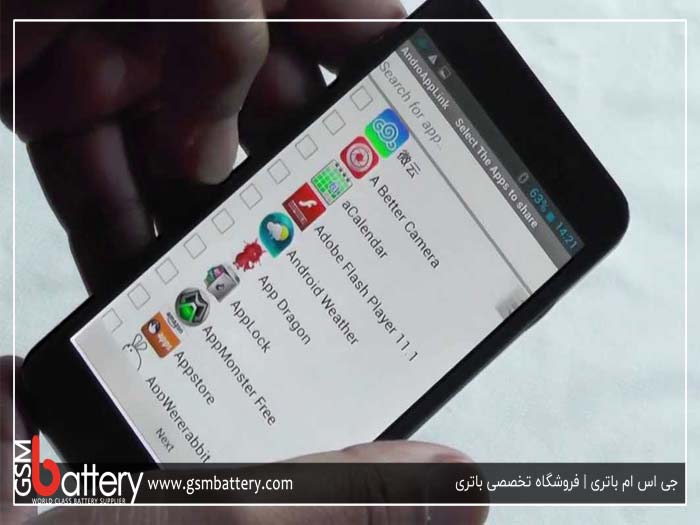
شاید شما هم تصمیم گرفتید گوشی خودتون رو با یک ایفون تعویض کنید و یا بر عکس یک گوشی جدید اند روید خرید حالا کلی اطلاعات دارید از گوشی قبلی که می خواهید انتقال بدبد به گوشی جدید و با بر عکس اگه برای این کار کمی سر در گم شده اید با ما همراه شوید امروز ما در این مطلب میخواهیم به شما آموزش بدیم که چگونه می توانید به راحتی برنامه ها و اطلاعات گوشی قدیمی خودتون به گوشی جدید انتقال بدید پس به با جی اس ام باتری همراه باشید.
انتقال برنامه ها از اندروید و آیفون
.
پیش از اینکه در رابطه با روش های انتقال اپلیکیشن ها از گوشی های قدیمی به جدید صحبت کنیم بهتر است کمی در مورد ماهیت این موضوع و دلیل اینکه کاربران ممکن است به آن نیاز پیدا کنند صحبت داشته باشیم. تصور کنید یک گوشی جدید خریداری کردهاید و از این پس قصد استفاده از آن را دارید! در این شرایط مطمئنا دوست خواهید داشت که اطلاعات گوشی قبلی به جدید منتقل گردد. یکی از اطلاعاتی که انتقال آن در اینگونه مواقع حائز اهمیت خواهد بود مربوط به برنامه ها یا همان اپلیکیشن هایی میشود که روی گوشی نصب شدهاند.
تصور کنید اگر راهی برای منتقل کردن برنامه ها از گوشی قدیمی به گوشی جدید وجود نداشته باشد باید تمام برنامه هایی که قبلا در گوشی قدیمی خود داشتید را به صورت دستی در گوشی جدید نصب کرده و حتی اطلاعات آن ها را هم از دست بدهید و از نوع اطلاعات خویش را در گوشی جدید و پس از نصب اپلیکیشن ها وارد کنید. اما خوشبختانه انتقال برنامه ها از گوشی قدیمی به جدید امکانپذیر است و لزومی مبنی بر از دست رفتن اطلاعات برنامه های موبایل شما وجود نخواهد داشت. اما چطور و چگونه؟
ما در ادامه این مقاله اختصاصی میخواهیم به طور کامل در مورد این موضوع صحبت کنیم و نحوه منتقل کردن اپلیکیشن های موبایل از یک گوشی قدیمی (چه اندروید و چه آیفون) را به یک گوشی جدید (چه اندروید و آیفون) برایتان معرفی نماییم. در نظر داشته باشید که روش انتقال برنامه ها با توجه به سیستم عامل گوشی مبدا و مقصد میتواند متفاوت باشد و در برخی مواقع وضعیت دشوارتری را به وجود آورد. ما سعی میکنیم بهترین راه حل ها برای استفاده در تمام حالات مختلف را در این مطلب خدمتتان بیان کنیم. بنابراین به منظور آشنایی با تمام روش های انتقال برنامه های موبایل از گوشی قدیمی به گوشی جدید تا انتهای این مقاله با ما همراه باشید
این احتمال وجود دارد که گوشی قبلی و جدید شما هر دو از سیستم عامل اندروید بهره ببرند. در اینگونه مواقع منتقل کردن اپلیکیشن ها از گوشی قدیمی به جدید کار سختی نیست و تقریبا به راحتی قابل انجام خواهد بود. بدین منظور هم میتوانید از اکانت گوگل استفاده کنید که سبب میشود تمام اطلاعات اصلی شما از گوشی قدیمی به جدید منتقل گردد و هم میتوانید از برنامه های اختصاصی استفاده به عمل آورید که شرکت های سازنده موبایل برای سهولت انتقال اطلاعات مابین گوشی های خود ارائه کردهاند. در ادامه هر دو روش را برایتان شرح خواهیم داد.
این روش متداول ترین روش انتقال اطلاعات از یک گوشی اندرویدی قدیمی به جدید است. در این روش علاوه بر اطلاعات برنامه ها، دیگر اطلاعات گوشی قدیمی از قبیل لیست مخاطبین، اطلاعات برنامه تقویم، لیست تماس ها و غیره هم به طور خودکار از گوشی قدیمی به جدید منتقل میشوند. برای استفاده از این روش کافیست یک اکانت گوگل فعال در گوشی قدیمی داشته باشید و قابلیت بکاپ گرفتن از اطلاعات موبایل را در آن فعال کرده و سپس این اکانت را در گوشی جدیدتان هم فعال کنید. بدین ترتیب لیست اپلیکیشن هایی که در گوشی قدیمی شما نصب بوده در گوگل پلی استور (Google Play Store) نمایان میشود و قادر به نصب آن ها در گوشی جدید خواهید بود. ضمن اینکه هیچ یک از اطلاعات برنامه هایتان در این حالت از بین نخواهند رفت و به طور کامل از گوشی قدیمی به جدید منتقل میشوند.
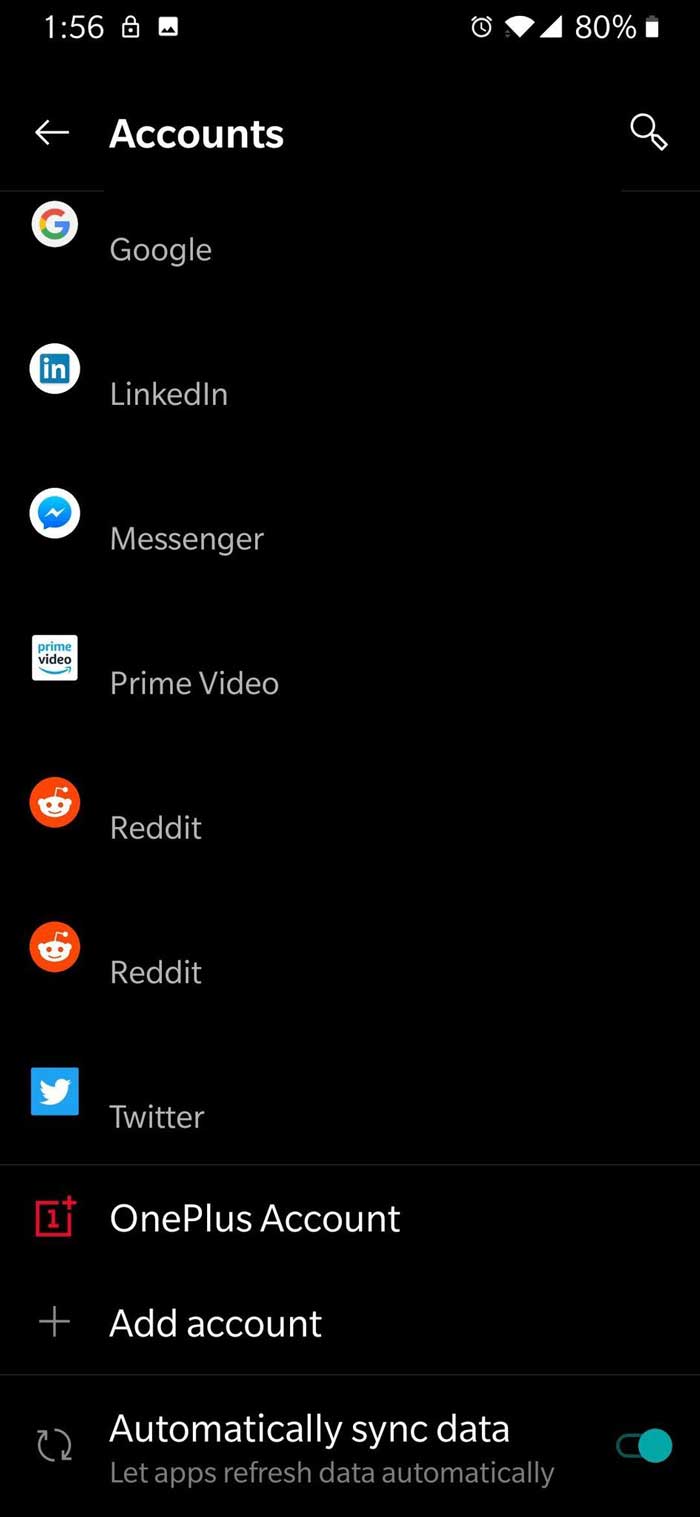
اما چطور میتوانیم از اکانت گوگل برای انتقال برنامه ها از گوشی قدیمی به جدید در حالتی که هم گوشی مبدا و هم گوشی مقصد اندرویدی باشند استفاده کنیم؟ فرض را بر این قرار میدهیم که شما اکانت در گوشی قدیمی خود اکانت گوگل فعالی ندارید. برای ساخت و فعالسازی اکانت گوگل در موبایل قبلی خودتان به شرحی که در ادامه میگوییم عمل کنید. در نظر داشته باشید که اگر اکانت گوگل شما از قبل در گوشی قدیمی فعال بودن نیاز به ساختن اکانت نخواهید داشت و از این مرحله گذر میکنید.
• ابتدا مطمئن شوید که یک اینترنت خوب و مناسب در گوشی شما فعال است. فرقی ندارد که از شبکه وای فای استفاده شود یا از اینترنت موبایل دیتا استفاده به عمل آورید.
• وارد بخش Settings گوشی شوید.
• گزینه Accounts را انتخاب نمایید.
• گزینه Add Account را انتخاب کنید.
• گزینه Google را انتخاب نمایید.
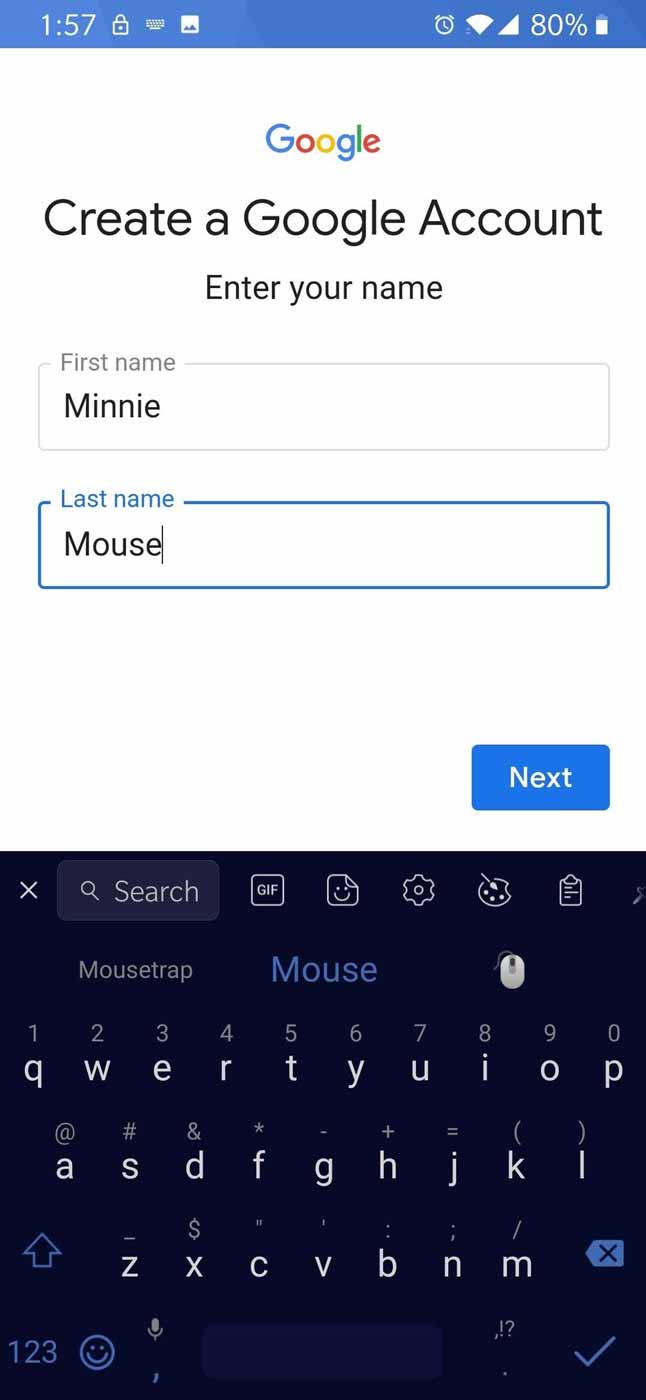
• گزینه Create Account را از بخش زیرین صفحه انتخاب کنید.
نکته: اگر اکانت گوگل یا همان جیمیل دارید اما این اکانت تا قبل از این در گوشی فعال نبوده، میتوانید با وارد کردن ایمیل و رمزش در دو فیلد ارائه شده و لمس گزینه Next آن را در گوشی خود فعال نمایید و دیگر نیازی به ساخت اکانت گوگل جدید نداشته باشید.
• در فیلد اول و دوم به ترتیب نام و نام خانوادگی خود را وارد کرده و گزینه Next را لمس نمایید.
• تاریخ تولد میلادی و جنسیت خود را مشخص کنید و دکمه Next را بزنید.
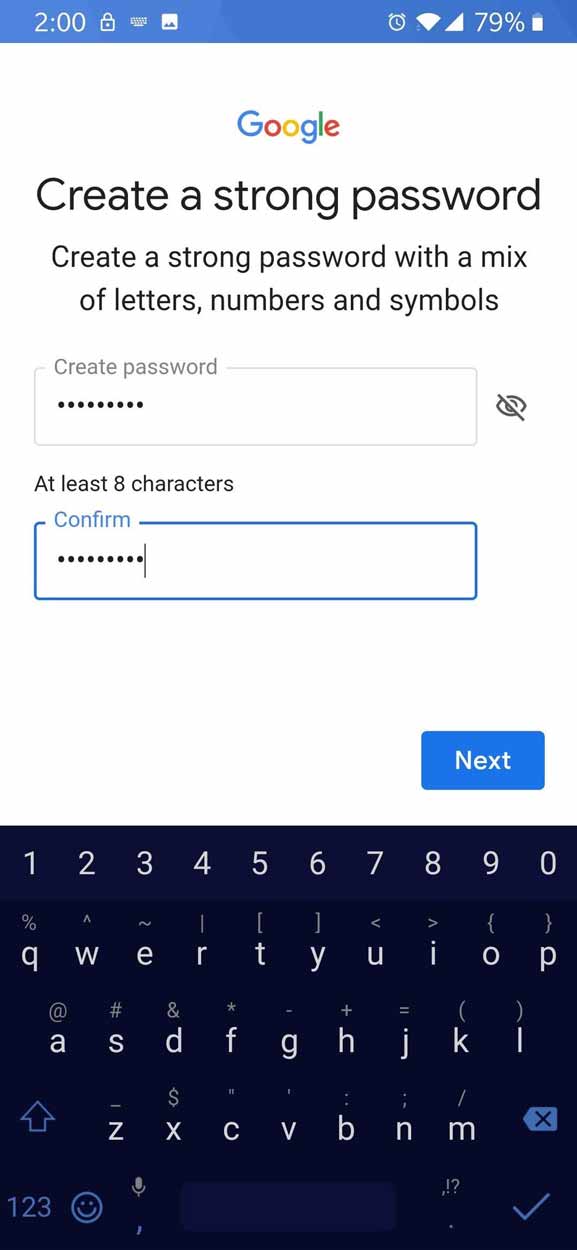
• حالا یوزرنیم مورد نظرتان را در فیلد ارائه شده تایپ کنید و گزینه Next را بزنید.
نکته: در نظر داشته باشید که یوزرنیم شما با اضافه کردن یک عبارت @gmail.com به آدرس ایمیل گوگل یا همان جیمیل اختصاصیتان تبدیل خواهد شد. بنابراین در وارد کردن یوزرنیم خود دقت کنید چون این یوزرنیم بعدا قابل تغییر نیست.
• رمز عبوری را برای اکانت گوگل خود تعریف کرده و در دو فیلد ارائه شده وارد نمایید. سپس گزینه Next را انتخاب کنید.
• گزینه Yes, I’m in را انتخاب نمایید.
• د چند صفحه بعدی هم به ترتیب گزینه های Next و I agree را انتخاب نمایید.
حالا اکانت گوگل شما در گوشی قدیمی فعال است. همانطور که گفتیم اگر قبلا اکانت گوگلی داشتید که در گوشی فعال بودن نیاز به طی کردن مراحل فوق برای ساخت اکانت گوگل وجود ندارد. اما پس از اینکه اکانت گوگل در گوشی قدیمی فعال شد چه کنیم؟ حالا باید قابلیت گوگل بکاپ (Google Backup) را در دستگاه فعال کنید. با فعالسازی این قابلیت به گوشی اجازه داده میشود که محتوا و اطلاعات خاصی از قبیل اطلاعات برنامه ها را روی سرور گوگل و اکانت شخصی متصل به آن آپلود و ذخیره کند. برای فعالسازی این ویژگی به شرح زیر عمل کنید:
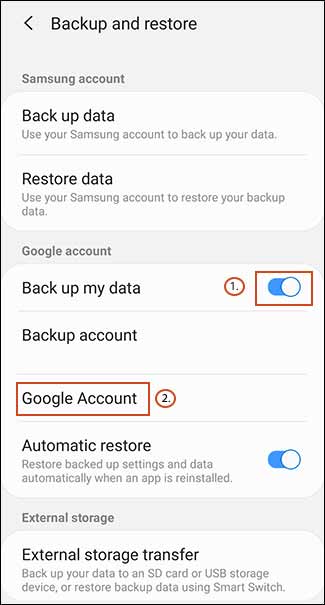
• وارد بخش Settings شوید.
• گزینه Accounts and Backup را انتخاب کنید.
• گزینه Backup and Restore را انتخاب نمایید.
• قابلیت Backup my data را فعال کنید و سپس گزینه Google Accounts را لمس نمایید.
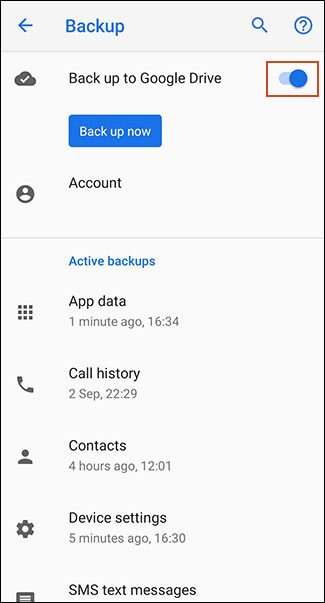
• گزینه Backup data to drive را هم فعال کنید.
• گزینه Backup now را لمس نمایید تا از اطلاعات گوشی در سرور گوگل و اکانت جیمیلتان فایل پشتیبان تهیه شود.
کاری که در این مرحله انجام دادید در واقع این است که قابلیت بکاپ گرفتن از اطلاعات گوشی در سرور های گوگل و اکانت جیمیلتان را فعال کردید تا از اطلاعات برنامه های دستگاه یک فایل پشتیبان تهیه شود. ممکن است نحوه دقیق انجام موارد فوق در برخی مدل های مختلف از گوشی های موبایل کمی متفاوت باشد، بنابراین شاید نیاز شود مسیر متفاوتی را برای فعال کردن قابلیت بکاپ گیری از اطلاعات موبایل در اکانت گوگل شما طی گردد اما در هر صورت روند کلی کار مشابه با موارد یاد شده خواهد بود.
حالا که مراحل فوق انجام شده، نوبت به انتقال برنامه ها از گوشی قدیمی به جدید میرسد. بدین منظور باید اکانت گوگل خود را در گوشی جدیدتان فعال کنید و سپس با مراجعه به گوگل استور نسبت به دانلود برنامه های قدیمی خودتان اقدام نمایید. اگر گوشی را به تازگی تهیه کرده باشید یا آن را فکتوری ریست کنید و قصد راه اندازی مجدد دستگاه با اطلاعات تازه را داشته باشید، طی مراحل راه اندازی و بوت از شما خواسته میشود که مشخصات اکانت گوگل خود را وارد کرده و در اکانت لاگین نمایید. سپس در مرحلهای که با عنوان Bring your data from ارائه شده میتوانید اطلاعات بکاپ گوشی قدیمی خود را ریستور نمایید.
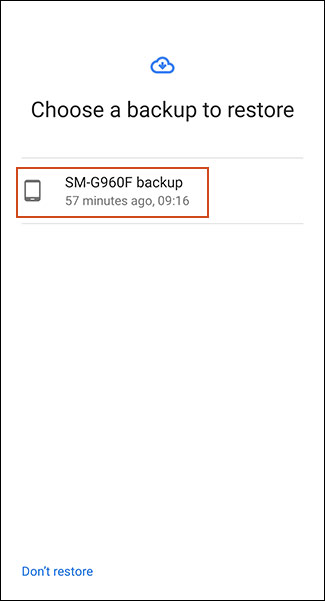
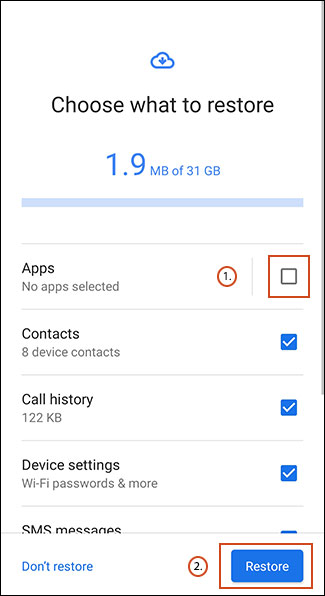
در این شرایط اطلاعات گوشی قدیمی به طور خودکار و از طریق بکاپی که قبلا گرفته بودید به گوشی جدید منتقل میشود و بخشی از این اطلاعات مربوط به برنامه های شما خواهد بود. برای اطمینان از ریستور شدن اطلاعت برنامه ها حتما در مرحلهای که مثل عکس فوق نمایان میشود تیک گزینه Apps را هم بزنید و در نهایت گزینه Restore را انتخاب کنید. اما ما فرض را بر این قرار میدهیم که شما از مراحل راه اندازی اولیه دستگاه بدون فعالسازی اکانت گوگل عبور کردهاید و حالا گوشی شما بوت شده و میخواهید اطلاعات برنامه هایتان را ریستور نمایید. در این شرایط ابتدا باید اکانت گوگلی که در گوشی قدیمی خود فعال کرده بودید را در گوشی جدید فعال نمایید. برای انجام این کار به شرح زیر عمل کنید:

• گوشی را به یک شبکه اینترنت مناسب وصل کنید.
• وارد بخش Settings شوید.
• گزینه Accounts را انتخاب کنید.
• گزینه Add Account را انتخاب نمایید.
• گزینه Google را انتخاب کتید و در صورت نیاز رمز عبور گوشی خود را ارائه نمایید یا در صورتی که اثر انگشت خود را ثبت کردهاید و گوشی از قابلیت اسکن انگشت پشتیبانی میکند، با قرار دادن انگشتتان روی اسکنر از مرحله تایید هویت عبور کنید.
• ایمیل گوگل و رمز آن را وارد کنید و در مراحل بعدی هم گزینه های Accept و Continue را انتخاب نمایید.
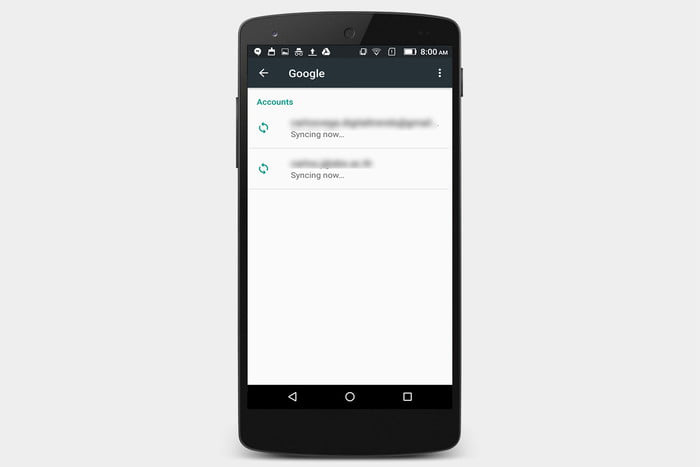
بدین ترتیب اکانت گوگل شما در گوشی جدید فعال میشود. حالا به مسیر Settings > Accounts > Google بروید و سپس اکانت گوگل فعال شده در گوشی را از لیست انتخاب کرده و گزینه Sync Now را انتخاب کنید. بدین ترتیب همگام سازی اطلاعات اکانت جیمیل در گوشی جدید انجام میشود. توصیه داریم چند دقیقهای اجازه دهید که موبایلتان در حال خود باقی بماند و بهتر است در این بازه زمانی به یک شبکه وای فای متصل باشد. بعد از 20 الی 30 دقیقه دوباره گوشی جدیدتان را برداشته و به گوگل پلی استور (Google Play Store) مراجعه کنید. حالا به شرح زیر عمل نمایید:
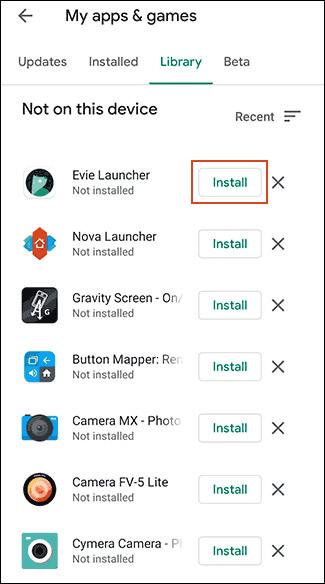
• آیکون به نماد سه خط که در گوشه سمت چپ و فوقانی صفحه نمایش گوشی نشان داده شده را انتخاب کنید.
• گزینه My apps & games را انتخاب نمایید.
• مشاهده خواهید کرد که لیست اپلیکیشن های نصب شده روی گوشی قبلی شما نمایان میشود. گزینه Install را از کنار نام هر یک از برنامه هایی که تمایل دارید روی گوشی جدیدتان نصب شوند انتخاب کنید و منتظر بمانید تا دانلود شود.
بعد از اینکه هر برنامه را با انتخاب گزینه Install کنار آن نصب کید، داده ها و اطلاعاتش از طریق اکانت گوگل و به طور خودکار با اطلاعات گوشی قبلی سینک و همگان خواهد شد و به ترتیب پروسه انتقال برنامه ها از گوشی قدیمی به جدید در حالتی که هر دو گوشی اندرویدی باشند انجام میشود. شاید مراحلی که شرح دادیم برایتان سخت به نظر برسند اما واقعیت این است که انجام این مراحل بسیار ساده بوده و بیشتر از چند دقیقه زمان شما را نمیگیرند. انتقال برنامه های گوشی از موبایل قدیمی به جدید با استفاده از روش یاد شده کاربردی ترین روش انتقال اپلیکیشن ها در حالتی است که میخواهید این اطلاعات را از یک گوشی اندرویدی قدیمی به جدید منتقل کنید.
خیلی از شرکت های سازنده گوشی های اندرویدی برنامه های خاصی را ارائه کردهاند که به کاربران اجازه میدهد تا چند کلیک انتقال اطلاعات از گوشی قدیمی به جدید را انجام دهند. بنابراین انتقال برنامه ها از گوشی قدیمی به جدید با استفاده از این ابزارهای اختصاصی هم امکانپذیر خواهد بود. به عنوان مثال برنامه شرکت سامسونگ برای ارائه این قابلیت Samsung Smart Switch نام دارد و برنامه اختصاصی الجی هم LG Mobile Switch نامیده شده است. البته اغلب این برنامه ها به گونهای هستند که فقط انتقال اطلاعات مابین گوشی های برند خودشان را امکانپذیر میکنند.
به عنوان مثال برنامه Samsung Smart Switch به کاربر این امکان را میدهد که اطلاعات گوشی قدیمی خودش را که از برند سامسونگ بوده به گوشی جدیدی که از همین برند است منتقل نماید. انجام این انتقال با استفاده از برنامه مذکور هم به صورت بیسیم و هم با سیم ممکن میشود. برنامه ها و ابزارهای دیگری هم وجود دارند که با هدف ارائه قابلیت مشابه توسعه داده شدهاند. یکی از شناخته شده ترین این ابزارها برنامه Helium نام دارد. این برنامه به کاربر این امکان را میدهد که اطلاعات قبلی خود را از هر گوشی اندرویدی به گوشی جدید منتقل کند. البته خیلی از کاربران گزارش وجود باگ هایی را در عملکرد این برنامه ارائه کردهاند. به عقیده ما بهترین روش برای انتقال اطلاعات و اپلیکیشن ها از یک گوشی اندرویدی قدیمی به جدید مربوط به بکارگیری همان اکانت گوگل میشود.
با توجه به اینکه اندروید و iOS دو پلتفرم کاملا متفاوت هستند، بنابراین انتقال برنامه مابین این دو پلتفرم کار سادهای نیست و عملا به طور خودکار امکانپذیر نخواهد بود. با این وجود اگر قبلا از گوشی اندرویدی استفاده میکردید و حالا یک آیفون خریداری کردهاید، دو راه حل برای انتقال برنامه ها از اندروید به آیفون وجود دارند که از بهترین راه هلی پیش رویتان هستند. در ادامه این دو روش را برایتان شرح خواهیم داد. در نظر داشته باشید که اگر برنامه خاصی را قبلا با پرداخت هزینه از گوگل پلی استور خریداری کرده باشید، نمیتوانید به طور رایگان آن را در آیفون نصب کنید و برای دستیابی به آن برنامه در آیفون جدیدتان میبایست دوباره آن را از اپ استور خریداری نمایید.
نکته: پس همانطور که گفتیم خرید هایی که در گوگل پلی استور انجام شده باشند به هیچ عنوان با خرید های اپ استور سینک نمیشوند، چون این دو استور مربوط به دو پلتفرم مختلف و متفاوت هستند.
در روش اولی که معرفی میکنیم میتوانید انتقال برنامه ها از گوشی قدیمی به جدید یا بهتر بگوییم انتقال اپلیکیشن ها از اندروید به آیفون را به شکلی ساده انجام دهید. بدین منظور در گوشی قدیمی خود که یک گوشی اندرویدی است به گوگل پلی استور بروید و آیکون با نماد "سه خطی" لبه فوقانی و سمت چپ صفحه را انتخاب کنید تا منوی اصلی گوگل استور نمایان شود. سپس گزینه My apps & games را انتخاب کنید. مشاهده خواهید کرد که لیست برنامه های نصب شده در گوشی اندرویدی شما نمایان میشوند.
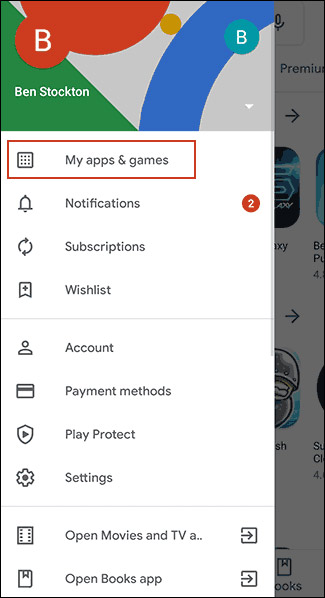
حالا وارد اپ استور آیفون شوید و به طور تک تک نام برنامه هایی که میخواهید از گوشی اندرویدی به آیفون منتقل شوند را در اپ استور جستجو کرده و آن ها را دانلود و نصب کنید. برای مثال به منظور انتقال برنامه اینستاگرام از اندروید به آیفون کافیست نام آن را در اپ استور جستجو کرده و دستور نصب آن را ارائه کنید. پس از نصب هم برنامه را اجرا کرده و با ارائه مشخصات اکانت اینستاگرام خود، از طریق آیفون در آن لاگین شوید. همین کار را برای تمام برنامه هایی که دوست دارید از گوشی اندرویدی به آیفون منتقل شوند تکرار کنید.
این روش ساده ترین روش انتقال برنامه ها از اندروید به آیفون است اما بدی بزرگی دارد که مربوط به عدم همگام سازی خودکار اطلاعات قبلی شما میشود. به عنوان مثال اگر بازی خاصی را قبلا در گوشی اندرویدی خود انجام داده باشید که به اکانت گوگلتان متصل شده باشد، با نصب آن بازی در آیفون عملا دستاوردهایتان را از دست میدهید مرگ اینکه آن بازی مثل بازی هایی نظیر کلش آو کلنز (Clash of Clans) قابلیت انتقال اطلاعات از اندروید به iOS را داشته باشند. ضمنا برخی برنامه و بازی ها هم به کاربر این امکان را میدهند که اکانت اختصاصی برای خودش بسازد و بدین ترتیب دستاوردها و اطلاعات خود را روی سرورهای اصلی بازی ذخیره کند. در این شرایط شما با فعال کردن اکانت خود در آیفون یا هر گوشی دیگری میتوانید به تمام محتوای آن دسترسی یابید.
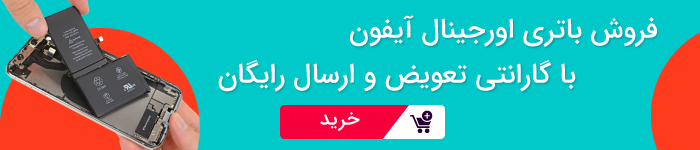
اپل برنامه اختصاصی تحت عنوان Move to iOS را هم ارائه کرده که با استفاده از آن میتوانید خیلی از اطلاعات گوشی اندرویدی را به آیفون منتقل کنید. از این برنامه هم تا حدی میتوان با هدف انتقال برنامه ها از گوشی قدیمی به جدید در حالتی که گوشی قدیمی اندرویدی و گوشی جدید آیفون باشد استفاده کرد. در این روش برنامه هایی که در گوشی اندرویدی شما نصب هستند به طور خودکار به ویش لیست (Wish list) آیتیونز اضافه خواهند شد و شما به راحتی با مراجعه به اپ استور میتوانید آن ها را دانلود و بر روی آیفونتان نصب کنید و تا حدی از همگام شدن اطلاعات برخی آن ها هم لذت ببرید.
در نظر داشته باشید که اگر با پرداخت هزینه برنامه خاصی را در گوگل پلی استور خریداری کرده باشید، امکان انتقال آن به اپ استور و آیفون وجود ندارد و خرید های این و پلتفرم با هم همگام نمیشوند. پس روش نام برده شده فقط برای اپلیکیشن های رایگان قابل استفاده خواهد بود. اما چطور از برنامه Move to iOS برای انتقال اپلیکیشن ها از اندروید به آیفون استفاده کنیم؟ برای انجام این کار به شرح زیر عمل نمایید:
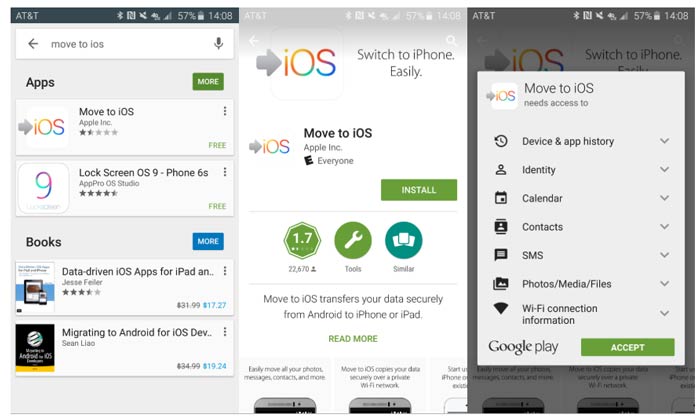
• مراحل راه اندازی اولین آیفون جدیدتان را تا مرحله Apps & Data پیش ببرید و در این مرحله گزینه Move Data From Android را انتخاب کنید.
• گزینه Continue را بزنید تا یک کد اختصاصی روی صفحه آیفون نمایان شود.
• در گوشی اندرویدی (کوشی قبلی) خود وارد گوگل استور شده و برنامه Move to iOS را دانلود و نصب کنید.
• این برنامه را در گوشی اجرا نمایید.
• گزینه Continue را بزنید.
• مشاهده خواهید کرد که فیلدی جهت ارائه یک کد نمایش داده میشود. کدی که روی صفحه آیفون نشان داده شده رو وارد کنید و گزینه Next را بزنید.
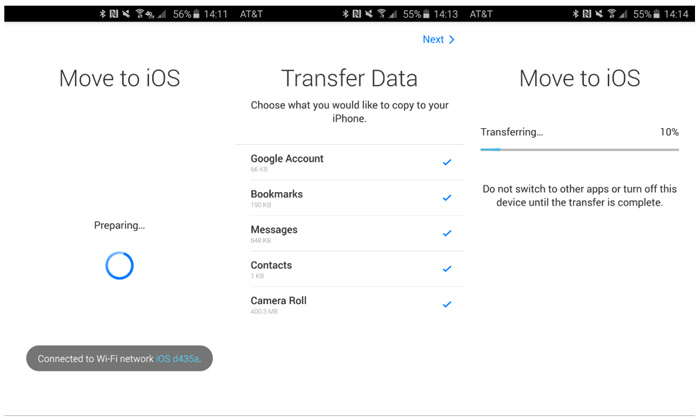
در این شرایط بک اتصال نظیر به نظیر وای فای مابین دو گوشی برقرار خواهد شد و پروسه انتقال اطلاعات از اندروید به آیفون به صورت خودکار انجام
میشود. این روش تقریبا بهترین روشی است که میتوان از آن برای منتقل کردن داده های گوشی اندرویدی به آیفون استفاده کرد. جالب است بدانید که در این روش اطلاعاتی مثل اطلاعت اکانت گوگل، بوکمارک های مرورگر، پیامک ها، اطلاعات لیست مخاطبین، عکس های دوربین و برخی اطلاعات دیگر هم به طور خودکار از گوشی اندرویدی قدیمی به آیفون منتقل میشوند.
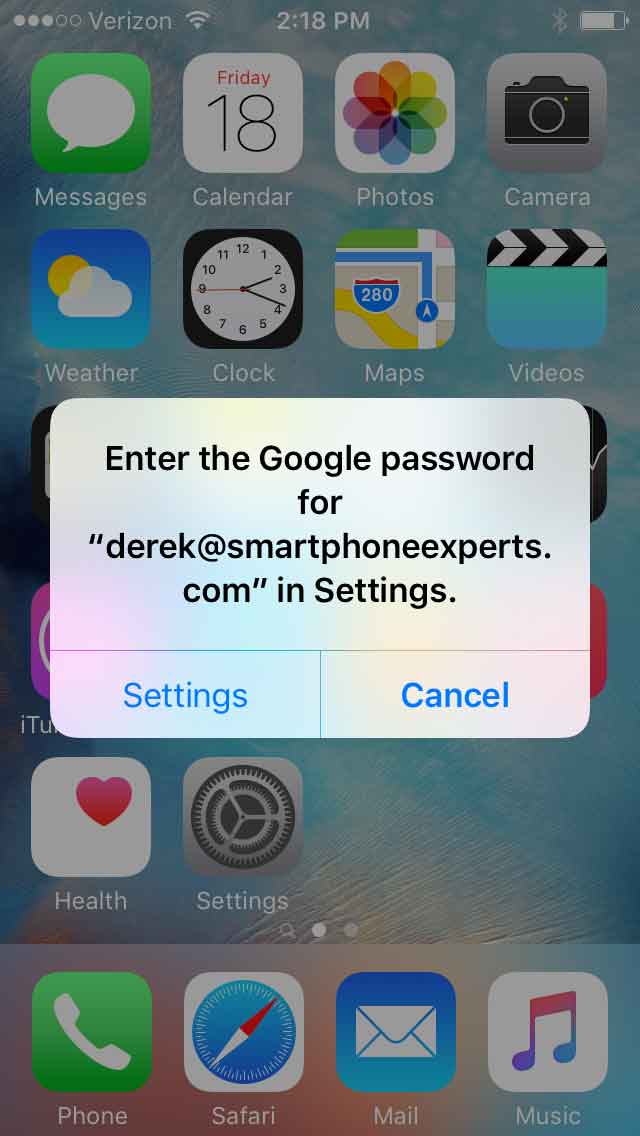
بعد از اینکه انتقال اطلاعات انجام شد، سایر مراحل راه اندازی آیفون را طی کنید تا این مراحل به پایان برسد. بعد از بوت شدن کامل گوشی و اتمام مراحل راه اندازی اولیه دستگاه، پیغامی مشابه با عکس فوق در گوشی نمایان خواهد شد که از شما میخواهد اکانت گوگل خود را در آیفون لاگین کنید. بدین منظور گزینه Settings را انتخاب کرده و ضمن وارد کردن مشخصات و اطلاعات لازم در اکانت گوگل خود لاگین شوید تا این اکانت در آیفونتان فعال باقی بماند.
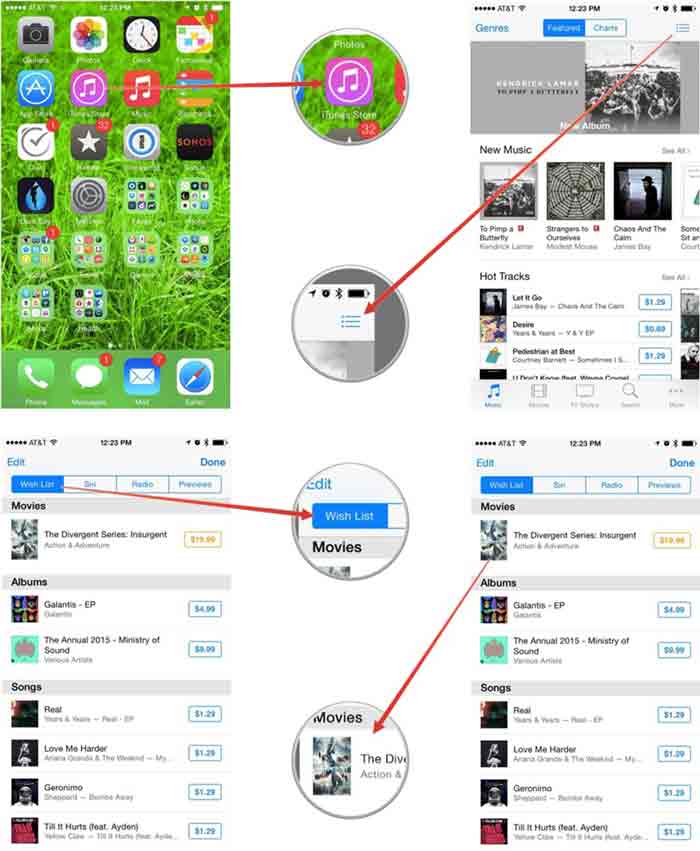
حالا وارد اپ استور شوید و به قسمت Wish List بروید. مشاهده خواهید کرد که لیست برنامه هایی که قبلا در گوشی اندرویدی شما فعال بودهاند نمایان میشود. هر یک از ین برنامه ها که تمایل دارید در آیفونتان استفاده شوند را انتخاب و نصب کنید. در نظر داشته باشید که اپلیکیشن های غیر رایگان و خریداری شده در گوشی اندرویدی برای نصب در آیفون باید دوباره خریداری شوند. پس با استفاده از برنامه Move to iOS هم میتوانید خیلی از اطلاعات گوشی اندرویدی قدیمی خود را به آیفون جدیدتان منتقل نمایید. این روش یکی از بهترین روش های انتقال اطلاعات از اندروید به آیفون است.
اما شاید هم گوشی قبلی و هم گوشی جدید شما محصولی از شرکت اپل و اصطلاحا آیفون باشد! در این شرایط به سادگی قادر به انتقال برنامه ها از گوشی قدیمی به جدید خواهید بود چون پلتفرم هر دو گوشی یکسان و سیستم عامل مشابه در آن ها فعال است. بدین منظور هم میتوانید از سرویس آیکلود (iCloud) و هم از برنامه آیتیونز (iTunes) استفاده کنید. البته برای انجام این کار میتوان از روش های دیگر هم استفاده کرد و حتی برنامه های واسط زیادی هم وجود دارند که انجام این کار را از طریق یک کامپیوتر و به سادگی هر چه تمام تر امکانپذیر میکنند، اما به عقیده ما استفاده از آیتیونز و آیکلود بهترین گزینه ها برای انتخاب هستند. در ادامه نحوه انتقال برنامه ها از آیفون به آیفون از طریق هر دو روش مذکور را برایتان شرح میدهیم.
روش اول: انتقال از طریق آیکلود (iCloud)
با استفاده از سرویس آیکلود خیلی راحت و ساده میتوانید اطلاعات گوشی آیفون قبلی خودتان را به آیفون جدید منتقل کنید. طبیعتا برای استفاده از این سرویس میبایست یک اپل آیدی (Apple ID) در آیفون شما فعال باشد. از آنجایی که تقریبا در 95 درصد آیفون ها یک Apple ID هم فعال است و نحوه وارد کردن مشخصات آن هم بسیار ساده خواهد بود از شرح آن خودداری میکنیم و با این فرض پیش میرویم که یک اپل آیدی در آیفون قدیمی شما فعال بوده است. در این شرایط پروسه انتقال اطلاعات را به شرح زیر انجام دهید:
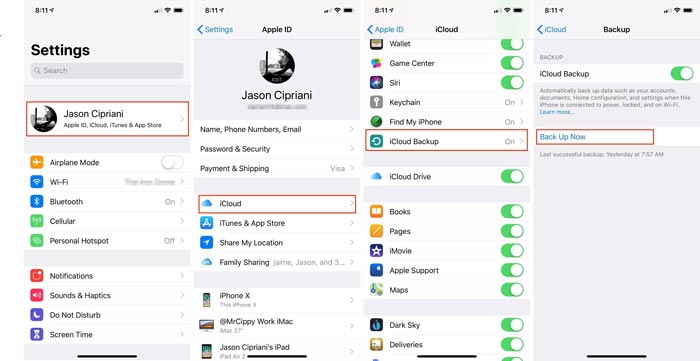
• از متصل بودن آیفون قدیمی خود به یک شبکه اینترنت مناسب اطمینان حاصل کنید.
• به بخش Settings بروید.
• اپل آیدی خود که در بالای صفحه نمایان است را انتخاب کنید.
• گزینه iCloud را لمس نمایید.
• اگر گزینه iCloud Backup فعال نیست، آن را فعال کنید.
• گزینه Backup Now را انتخاب نمایید و کمی منتظر باشید تا از محتوای آیفون روی آیکلود فایل پشتیبان تهیه شود.
بدین ترتیب از تمام محتوای آیفون قبلی یا قدیمی شما یک فایل بکاپ تهیه خواهد شد که این بکاپ شامل اطلاعات اپلیکیشن ها هم میشود. حالا در آیفون جدیدتان ممکن است دو حالت رخ دهد. حالت اول مربوط به شرایطی میشود که هنوز مراحل راه اندازی اولیه دستگاه را طی نکردهاید. در این شرایط میتوانید در مرحله خاصی که با عنوان Apps & Data ارائه میشود انتقال اطلاعات را تکمیل کنید اما اگر قبلا مراحل راه اندازی اولیه آیفون را طی کرده باشید، بهتر است ابتدا آیفون را فکتوری ریست (Reset Factory) کنید و دوباره طبق مراحلی که در ادامه شبح میدهیم و از طریق همان مراحل راه اندازی اولیه آیفون، انتقال برنامه ها از گوشی قدیمی به جدید را تکمیل نمایید. برای انجام این کار به شرح زیر عمل کنید.
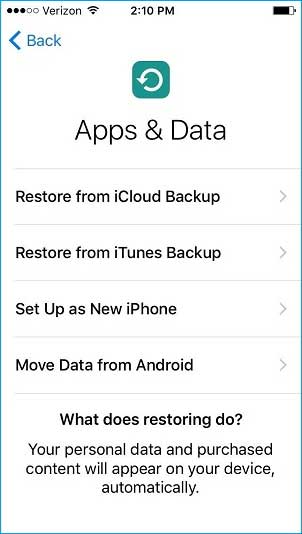
• مراحل راه اندازی اولیه آیفون را تا جایی پیش ببرید که به مرحله Apps & Data برسید. دقت داشته باشید که حتما آیفونتان را در همان مراحل ابتدایی راه اندازی اولیه به یک شبکه وای فای مناسب متصل کنید.
• گزینه Restore from iCloud Backup را انتخاب کنید.
• با وارد کردن مشخصات اپل آیدی (Apple ID) فعال در آیفون قدیمی خودتان، آن را در آیفون جدید هم فعال نمایید.
• فایل بکاپ مورد نظرتان را جهت ریستور در آیفون جدید انتخاب کنید.
کمی منتظر باشید تا ریستور اطلاعات انجام شود. اطلاعاتی که در این مرحله به آیفون جدید شما منتقل میشوند بسیار جامع خواهند بود و تقریبا به گونهای هستند که سبب میشوند تصور کنید شما همان آیفون قبلی و قدیمی خودتان را از نظر سخت افزاری ارتقاء دادهاید. در نظر داشته باشید که زمان مورد نیاز برای تکمیل پروسه ریستور بکاپ با توجه به حجم اطلاعات آیفون قبلی شما و همچنین سرعت اینترنت شما میتواند متغیر باشد.
اما اگر آیفون جدیدی که خریداری کرده بودید پیش از این مراحل راه اندازی اولیه را طی کرده باشد باید چه کرد؟ در اینگونه مواقع توصیه داریم آیفون را فکتوری ریست کنید تا مراحل راه اندازی اولیه آن دوباره ارائه شوند و سپس به شرحی که در بالا عنوان کردیم عمل کنید و ریستور اطلاعات از طریق آیکلود را انجام دهید. قبل از فکتوری ریست کردن آیفون خود وارد بخش Settings شوید و اگر Apple ID در آیفونتان فعال کرده بودید، آن را غیر فعال کنید. بدین منظور کافیست نام اپل آیدی خود را لمس کرده و گزینه Sign Out را از پایین صفحه انتخاب کنید. بعد از اطمینان از غیر فعال بودن اپل آیدی به مسیر Settings > General > Reset بروید و گزینه Erase all Content and Settings را انتخاب کنید و با فکتوری ریست شدن گوشی موافقت نمایید. بعد از چند دقیقه آیفون شما به طور خودکار ریستارت میشود و مراحل راه اندازی اولیه دستگاه پیش رویتان قرار میگیرند. بنابراین دقیقا مراحلی که در بالا عنوان کردیم را طی کنید تا انتقال برنامه ها از گوشی قدیمی به جدید انجام شود.
با استفاده از برنامه آیتیونز هم میتوانید اطلاعات آیفون قدیمی خودتان را به آیفون جدید منتقل کنید. طبیعتا این اطلاعات شامل اطلاعات اپلیکیشن های نصب شده در دستگاه هم خواهد بود. به دلیل محدودیت هایی که در روش بکارگیری سرویس آیکلود وجود دارند، خیلی از کاربران از آیتیونز برای انتقال اطلاعات موبایل اپل خود استفاده به عمل میآورند. به منظور منتقل کردن اطلاعات گوشی و اپلیکیشن ها از آیفون قدیمی به جدید با استفاده از برنامه آیتیونز کافیست به شرح زیر عمل کنید:
• ابتدا جدیدترین نسخه برنامه iTunes را دانلود و بر روی کامپیوتر خود نصب کنید.
• آیفون قدیمی خودتان را با کابل رابط مناسب به کامپیوتر متصل کنید.
• به بخش Summary بروید و از منوی سمت راست صفحه بر روی گزینه Back up Now کلیک نمایید.
• در صورت نیاز مسیر بکاپ را مشخص کرده و منتظر باشید تا پروسه بکاپ گیری تمام شود. انجام این کار میتواند چند دقیقه طول بکشد، بنابراین صبور باشید و اجازه دهید که فرآیند مورد نظر بدون مشکل انجام گیرد.
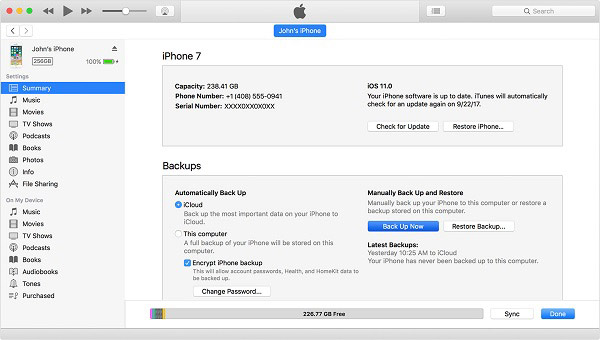
حالا که بکاپ گیری از محتوا و اطلاعات آیفون قدیمی انجام شد، نوبت آن رسیده که اطلاعات را به آیفون جدید منتقل کنید. مزیت این روش بدین صورت است که فرقی ندارد قبلا مراحل راه اندازی اولیه آیفون را طی کرده باشید یا نه و تحت هر شرایط با انجام این مراحل نتیجه لازم را به همراه خواهد داشت. اگر هنوز مراحل راه اندازی اولیه آیفون را طی نکردهاید در بخش Apps & Data گزینه Restore From iTunes Backup را انتخاب کنید و مراحلی که میگوییم را طی نمایید و اگر آیفون قبلا راه اندازی شده هم نیازی به انجام هیچ کاری نخواهید داشت و فقط به شرحی که در ادامه گفته میشود عمل کنید:
• آیفون جدیدتان را با کابل رابط مناسب به کامپیوتر وصل کنید.
• به بخش Summary بروید.
• از سمت راست صفحه گزینه Restore iPhone را انتخاب کنید.
• فایل بکاپی که چند دقیقه قبل ذخیره کرده بودید را انتخاب کنید و روی گزینه Restore کلیک نمایید.
چند دقیقه منتظر باشید تا ریستور اطلاعات انجام شود و آیفون جدیدتان به طور خودکار ریستارت شود. مشاهده خواهید کرد که آیفون جدید با تمام اطلاعات آیفون قدیمی شما ریستور میشود و انتقال برنامه ها از گوشی قدیمی به جدید هم با موفقیت انجام شده خواهد بود. بنابراین به همین سادگی میتوانید اطلاعات برنامه های یک آیفون را به آیفون دیگر منتقل کنید.
همانطور که قبلا هم گفته بودیم اندروید و iOS دو پلتفرم کاملا متفاوت هستند و از نظر ساختار با هم تفاوت دارند، بنابراین کدنویسی برنامه های مختص اندروید باید با iOS تفاوت داشته باشد و امکان انتقال برنامه ها مستقیما از آیفون به اندروید یا از اندروید به آیفون وجود ندارد. پس شما نمیتوانید برنامه هایی که در آیفونتان نصب شدهاند را به طور خودکار به گوشی اندرویدی منتقل کنید، اما میتوانید لیست برنامه های نصب شده در آیفون قدیمی خویش را در اپ استور مشاهده کرده و سپس موارد مشابه را از طریق گوگل پلی در گوشی اندرویدی نصب کنید. دقت داشته باشید که ممکن است برخی برنامه های موجود در اپ استور در گوگل پلی موجود نباشند.
بعد از دانلود و نصب هر برنامه هم باید آن را اجرا کرده و اطلاعات خود را از نو در آن وارد کنید که این بخش تقریبا زمانگیرترین بخش کار خواهد بود. برای مثال اگر قبلا از آیفون استفاده میکردید و حالا یک گوشی اندرویدی خریدهاید باید بعد از نصب تمام برنامه ها از گوگل استور با مراجعی مثل کافه بازار، اطلاعاتی مثل یوزرنیم و پسورد اکانت شخصی خود در هر برنامه را وارد کرده و در صورت نیاز تنظیمات خاص مورد نظرتان را هم اعمال کنید. ضمن اینکه دستاوردهای بازی ها و برنامه ها هم حذف خواهند شد و به نوعی ریست میشوند چون از iOS به اندروید منتقل نمیگردند مرگ اینکه خود برنامه امکان انجام انتقال را ارائه کند. پس بهترین روش برای انتقال برنامه ها از آیفون به اندروید مربوط به نصب دستی تک تک آن ها از طریق گوگل پلی استور میشود.
جمعبندی
همانطور که مشاهده کردید در این مقاله به آموزش جامع روش های انتقال برنامه ها از گوشی قدیمی به جدید (اندروید و آیفون) پرداختیم. سعی کردیم به تمام روش ها و راه حل هایی که در شرایط مختلف قادر به استفاده از آن ها خواهید بود اشاره کاملی داشته باشیم. امیدواریم از این مقاله اختصاصی استفاده لازم را به عمل آورده باشید.
تمامی حقوق مادی و معنوی این سایت متعلق به سایت جی اس ام باتری می باشد.